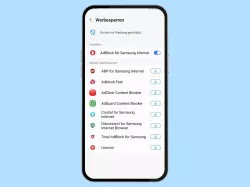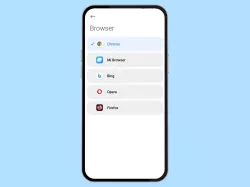Samsung: Daten im Samsung Internet-Browser löschen
Du möchtest Browser-Daten wie zum Beispiel den Cache, Cookies oder den Verlauf löschen? So geht's im Samsung-Browser.
Von Simon Gralki · Veröffentlicht am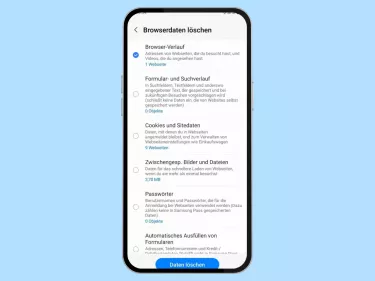
Um die Nachverfolgung der besuchten Webseiten zu verhindern, können die Daten des Samsung-Browsers gelöscht werden. Wie man beispielsweise den Browser-Cache leert oder die Cookies löscht, zeigen wir hier.
Neben dem Schutz der eigenen Privatsphäre, die durch das Löschen der Browserdaten erhöht wird, kann es auch zu Fehlern kommen, wenn der Cache überladen ist. Der Cache des Samsung Internet-Browsers speichert zwar alle temporären Dateien, um das Surfen zu beschleunigen, hat aber auch den Nachteil, dass in einigen Fällen veraltete Dateien gespeichert sind, was zu einer falschen Darstellung von Webseiten oder zu Funktionseinschränkungen führen kann, weshalb der Browser-Cache gelegentlich manuell geleert werden sollte.
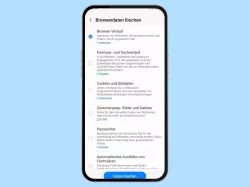
Samsung Internet: Verlauf löschen
Du möchtest im Browser "Samsung Internet" den Verlauf löschen? Hier zeigen wir, wie man den Verlauf der besuchten...

Samsung Internet: Cache leeren
Du möchtest Cache vom Internetbrowser leeren? Hier zeigen wir, wie man den Internet-Cache leeren kann.

Samsung Internet: Browser-Cookies löschen
Du möchtest die im Samsung-Browser gespeicherten Cookies löschen? Hier zeigen wir, wie man die Cookies im Browser löschen...

Samsung Internet: Gespeicherte Passwörter löschen
Du möchtest gespeicherte Anmeldedaten löschen? Hier zeigen wir, wie man die Passwörter im Internetbrowser löschen kann.
Mit dieser Anleitung aus unserem ultimativen Samsung-Guide erklären wir dir die Benutzeroberfläche OneUI Schritt für Schritt.
Häufig gestellte Fragen (FAQ)
Wie kann man den Browserverlauf löschen?
Zum Schutz der eigenen Privatsphäre kann der Verlauf der besuchten Webseiten im Samsung Internet-Browser gelöscht werden.
Beim Löschen des Browserverlaufs kann der Nutzer einzelne oder alle Webseiten-Einträge auf einmal entfernen.
Was wird im Browser-Cache gespeichert?
Im Browser-Cache auf dem Samsung-Gerät werden temporäre Daten beziehungsweise Dateien von Webseiten gespeichert, die bei einem erneuten Besuch nicht noch einmal heruntergeladen werden müssen, was das Surfen im Internt-Browser beschleunigen kann.